Как включить и настроить Wake-on-LAN (WoL) в Windows?
Для включения и настройки функции Wake-on-LAN (WoL) в Windows вам потребуется выполнить следующие шаги:
1. Убедитесь, что ваша сетевая карта поддерживает функцию WoL, и включите ее в BIOS компьютера. Обычно это можно сделать, зайдя в настройки BIOS при загрузке компьютера (обычно это делается нажатием клавиши Del, F2 или F10).
2. Убедитесь, что ваш компьютер подключен к сети и имеет доступ к другим устройствам в этой сети.
3. Откройте "Панель управления" в Windows и выберите "Управление энергопотреблением" (или "Параметры питания").
4. В окне "Управление энергопотреблением" найдите вашу сетевую карту в списке устройств и откройте ее свойства.
5. Во вкладке "Дополнительно" найдите опцию "Wake on Magic Packet" (или "Wake on LAN") и установите ее значение в "Включено". Если вы видите другие подобные опции, убедитесь, что они также включены.
6. Нажмите "ОК" или "Применить", чтобы сохранить изменения.
Теперь ваш компьютер должен быть настроен на прием и ответ на сигналы Wake-on-LAN. Вы можете использовать специальное программное обеспечение или приложение, чтобы отправить магический пакет на MAC-адрес вашего компьютера и активировать его.
Учтите, что для работы WoL ваш компьютер должен быть подключен к сети по кабелю, а не через Wi-Fi. Кроме того, некоторые сетевые карты могут иметь дополнительные настройки в BIOS, которые могут влиять на работу WoL, поэтому рекомендуется ознакомиться с документацией вашей сетевой карты или обратиться к производителю для получения дополнительной информации.





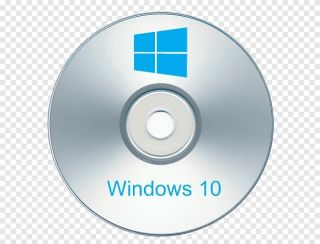



Комментарии к статье: «Как включить и настроить Wake-on-LAN (WoL) в Windows?»
Здесь пока еще нет комментариев, пишите и добавляйте смело свой!